Perbaiki Desktop berubah menjadi Merah Muda atau Ungu di Windows 11/10
Layar berwarna merah muda atau ungu menandai perubahan warna pada tampilan. Tampilan(Displays) umumnya menggunakan skema warna RGB untuk menampilkan skema warna yang berbeda pada PC atau laptop Anda. Merah muda menjadi lebih dominan ketika merah dalam skema warna RGB maksimal, hijau terletak di suatu tempat di tengah, dan biru hampir maksimal. (RGB)Rona merah muda ini dapat menutupi seluruh tampilan atau muncul sebagai garis yang melintasi layar atau area tertentu yang memiliki piksel merah muda. Baca langkah apa yang harus Anda ambil jika Desktop Anda berubah menjadi Merah Muda atau Ungu(Desktop turns Pink or Purple) di Windows 11/10.
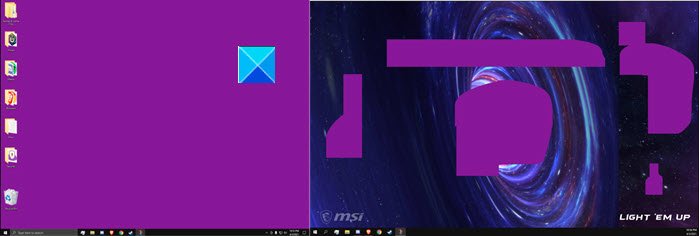
Desktop berubah menjadi Merah Muda atau Ungu
Beberapa pengguna melaporkan, ketika mereka memiliki 2 monitor yang terhubung dan mencoba menyorot satu atau saya menyegarkan layar Desktop , semuanya berubah menjadi ungu/merah muda. Masalah terkait tampilan atau video di layar perangkat Anda ini dapat disebabkan karena pengaturan tampilan atau video yang salah, driver kartu grafis yang kedaluwarsa, kabel yang tidak tersambung dengan benar, dan alasan lainnya.
- Dapatkan kabel konektor baru.
- Coba jalankan game dalam mode kompatibilitas.
- Konfigurasikan opsi menu Game Color.
- Kembalikan(Roll) driver video Anda ke versi sebelumnya.
- Matikan Filter Warna
Mari kita jelajahi metode di atas dengan sedikit detail!
1] Dapatkan kabel konektor baru.
Kabel pita yang longgar(Loose) atau rusak adalah penyebab paling mungkin dari layar merah muda. Jadi, pastikan itu diikat dengan aman. Juga, periksa apakah ada kerusakan pada isolasi. Dalam kasus terakhir, Anda mungkin perlu mengganti kabel.
2] Coba(Try) jalankan game dalam mode kompatibilitas
Jika masalah terjadi selama sesi permainan yang sedang berlangsung, buka Properti(Properties) Game . Anda dapat melakukan ini baik dari pintasan gim atau dengan menavigasi ke file .exe di direktori instalasi gim.
Kemudian, pilih tab Kompatibilitas .(Compatibility)
Di bawah tab, pastikan entri berikut dicentang.
- Nonaktifkan Tema Visual
- Nonaktifkan Komposisi Desktop
3] Konfigurasikan opsi menu Game Color .(Configure Game Color)
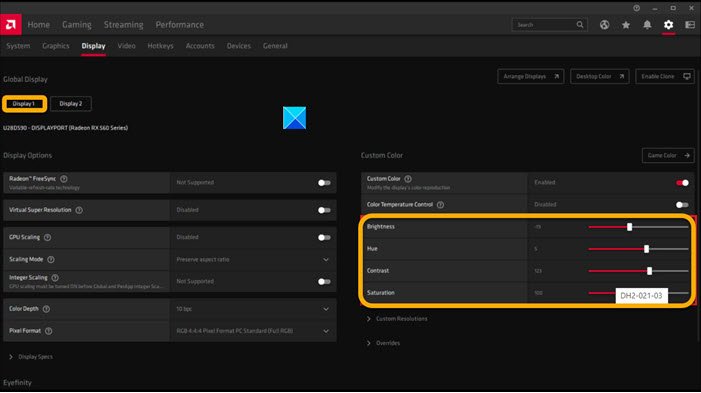
Jika Anda mengalami masalah ini saat memainkan game Fortnite di perangkat yang menjalankan AMD Rx580 , sesuaikan opsi berikut.
- Temperatur warna.
- Kecerahan.
- Warna.
- Kontras.
- Kejenuhan.
Terkadang, pengaturan tertentu tetap ada bahkan ketika Anda keluar dari Fortnite karena beberapa proses yang terkait dengan permainan terus berjalan di latar belakang, memaksa Pengemudi untuk tetap menerapkan pengaturan tersebut. Untuk mengubah ini,
- Klik kanan(Right-click) pada Desktop dan pilih Perangkat Lunak AMD Radeon .
- Klik(Click) pada ikon Roda Gigi(Gear) lalu pilih Tampilan(Display) dari sub-menu.
- Jika ada lebih dari satu tampilan yang terhubung, pilih tampilan yang diinginkan lalu klik tombol sakelar Profil Warna Kustom(Custom Color Profile) ke Diaktifkan(Enabled) .
- Sesuaikan(Adjust) opsi warna dengan menyeret penggeser ke posisi yang diinginkan.
4] Kembalikan(Rollback) driver video Anda ke versi sebelumnya.
Jika Anda melihat bahwa masalah telah terjadi segera setelah pembaruan driver. Coba putar kembali driver video Anda ke versi sebelumnya dan lihat apakah itu memperbaiki masalah.
Terkait(Related) : Monitor Komputer memiliki warna Kuning di layar(Computer Monitor has a Yellow tint on screen) .
5] Matikan Filter Warna
Filter warna mengubah palet warna pada layar untuk membantu Anda membedakan hal-hal yang hanya berbeda berdasarkan warna. Namun, terkadang, itu bisa mengacaukan segalanya.
- Press Win+I dalam kombinasi dan pilih ubin Kemudahan Akses .(Ease of Access)
- Di bawah judul Visi( Vision) , gulir ke bawah ke Filter Warna(Color Filters) .
- Di sisi kanan, geser sakelar untuk Aktifkan Filter Warna(Turn on Color Filters) ke posisi Mati(Off) .
Layar Desktop(Desktop) Anda akan kembali normal.
Terkait(Related) : Cara mengembalikan pengaturan Warna Tampilan default .
That’s all there is to it, hope it helps!
Related posts
Fix Screen Aspect Ratio Masalah di Windows 11/10
Fix Wireless Display Install Gagal Error di Windows 10
Fix Remote Desktop tidak dapat menemukan computer error di Windows 11/10
Fix White Blank Icons pada Desktop di Windows 11/10
Cara Mencegah Windows 10 screen display Anda dari mematikan
Fix Discord Mic tidak berfungsi di Windows 11/10
Fix Device tidak bermigrasi pesan pada komputer Windows 10
Fix Unclickable Taskbar; Tidak dapat mengklik Taskbar di Windows 10
Fix c000021A Fatal System Error pada Windows 10
NVIDIA Display pengaturan tidak tersedia di Windows 10
Tambah jumlah Remote Desktop Connections di Windows 11/10
Screen or images menunjukkan Artefak atau Distortion di Windows 10
Fix Google Chrome lagging dan lambat untuk dibuka di Windows 11/10
Fix Bluetooth Audio Gagitan di Windows 11/10
Fix Printer Status dijeda, tidak dapat melanjutkan kesalahan di Windows 11/10
Fix Epic Games error code IS-MF-01 and LS-0009 di Windows 11/10
Fix DXGI_ERROR_DEVICE_REMOVED pada Windows 11/10 PC
Perbaiki Overscan di Windows 11/10 ke Fit ke layar
Cara Pin Steam Game ke Taskbar or Desktop di Windows 10
Fix Device encryption untuk sementara waktu ditangguhkan dalam Windows 11/10
